Launch-Software "PowerShell"
"PowerShell"を起動してコマンド入力可能な状態にする。
目次
はじめに
PowerShellを起動してコマンド入力が可能な状態にする。標準ユーザとして起動する場合と、管理者として起動する場合の方法を示す。 当記事では「スタートメニューから開く」ケースを紹介するが、開き方は他にもある。
前提条件
- ✓ PowerShell のインストール
- ✓ (Optional) Windows Terminal のインストール
- ✓ 検証した環境はこちら
PowerShellを起動する
標準ユーザとして開く
ケース1 Windows Terminal をインストールしている場合:
- START MENU →
wtと入力 → プロファイルから「PowerShell」を選択 - 起動
ケース2 それ以外:
- START MENU →
pwshと入力 → ENTER - 起動
ケース3 ぼくの場合: Windows Terminal をインストールし、タスクバーの左から2番目に固定している。また、Windows Terminal の設定でPowerShellを標準のプロファイルとして設定している。こうすることで、以下の手順でPowerShellを起動できる。
- WIN+2
- 起動
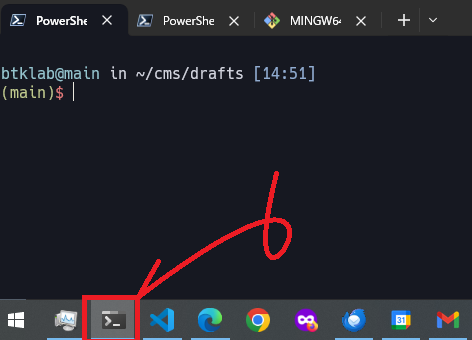
この方法のもう一つの利点は、他のWindowで作業していても、いつでもWIN+2でターミナルに戻ってこられること。
管理者として開く
ケース1 Windows Terminal をインストールしている場合:
- START MENU →
wtと入力 → プロファイルから「PowerShell」を選択 - 「管理者として実行」をクリック
ケース2 それ以外:
- START MENU →
pwshと入力 → ENTER - 「管理者として実行」をクリック
